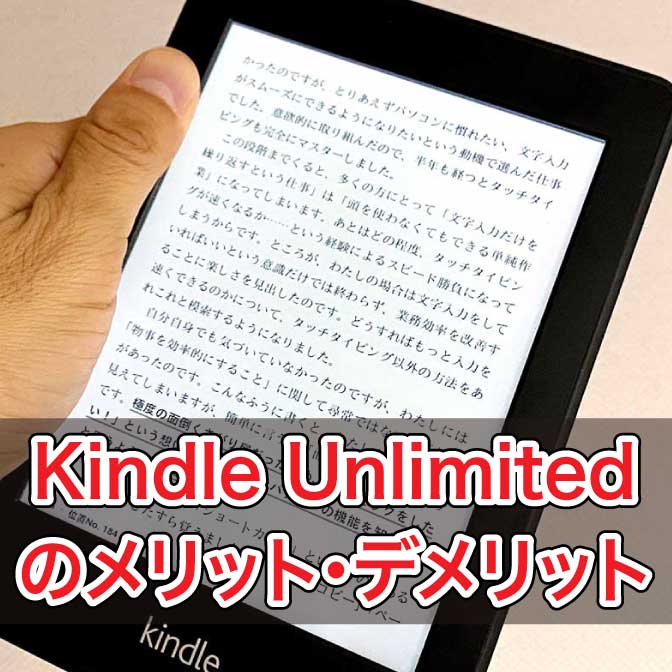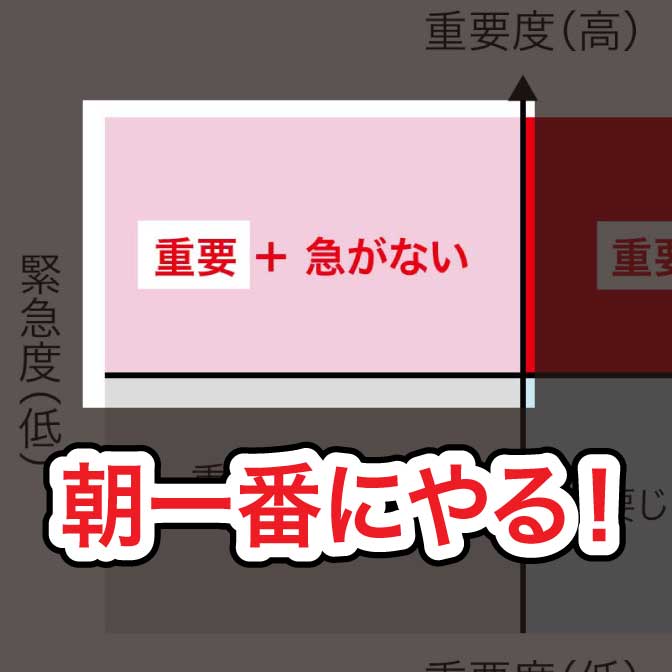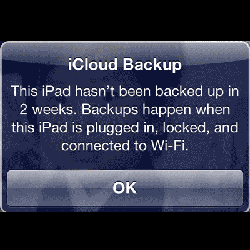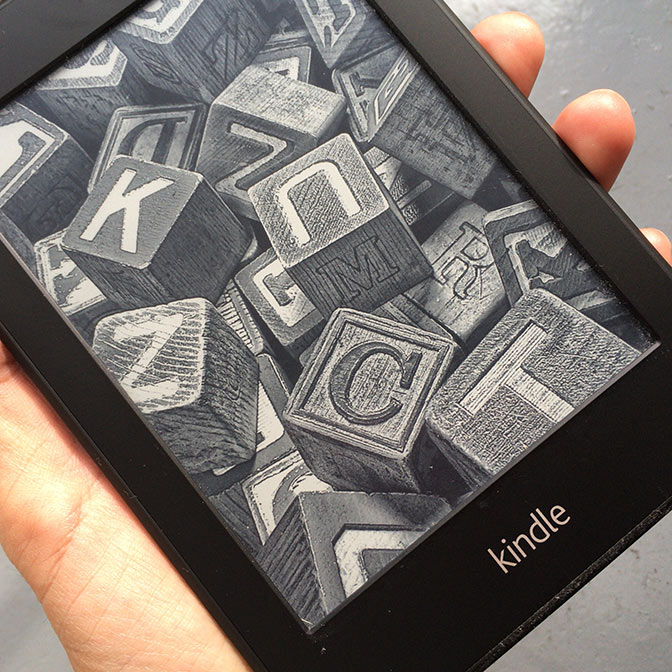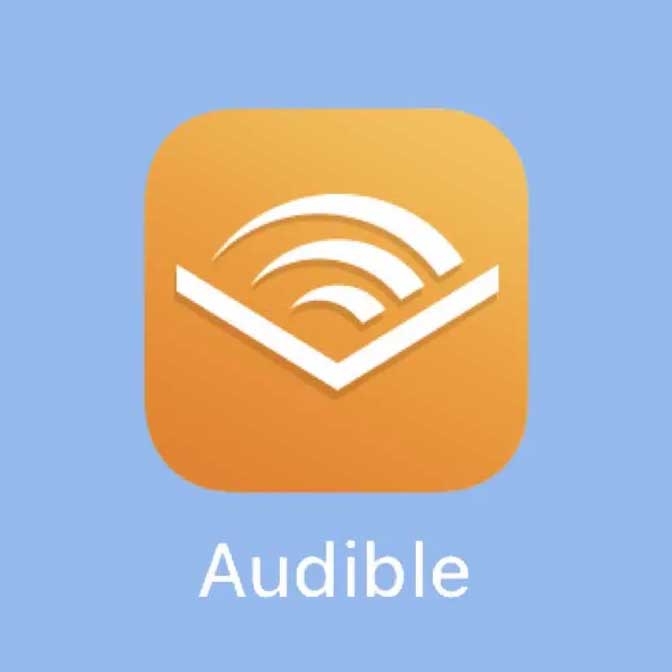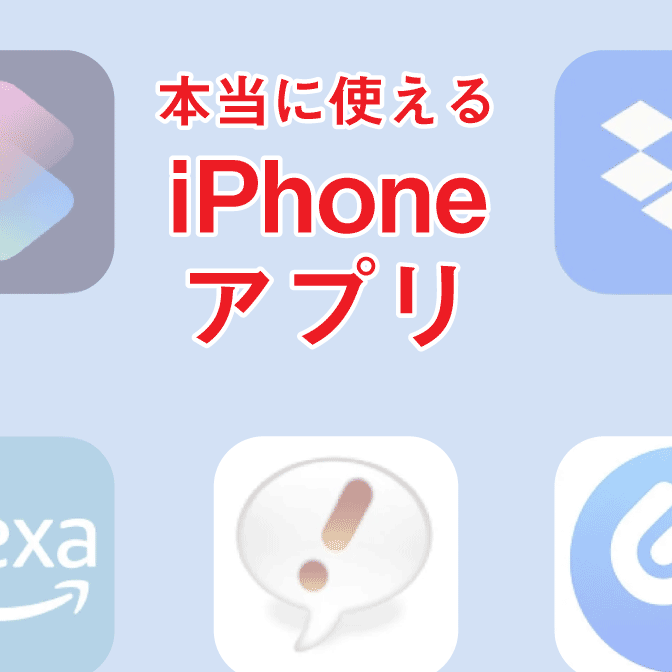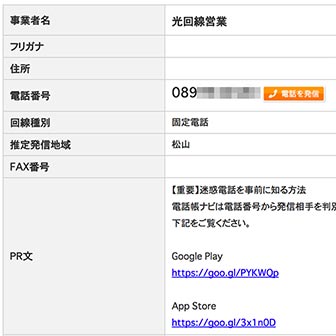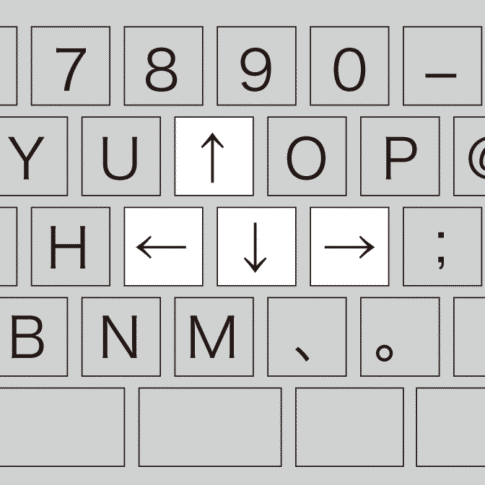こんにちは! ヨス(プロフィールはこちら)です。
「電子書籍」というものが登場してから何年経つでしょうか。
現在ではiPhone、Androidなどのスマホをはじめ、タブレット端末でも「無料アプリ」を使って簡単に電子書籍が読めます。
そうなると、こんなふうに思ってしまいませんか?

iPad(タブレット)があるからKindleは要らないかなぁ……
でも、両方を使い倒していると、「やっぱりKindleは良いなぁ」という感想になります。
今回は、わたしが5年以上iPadとKindle端末の両方で、電子書籍を読んできた感想をまとめます!
KindleとiPadを比較してわかったKindleのメリット
わたしはiPadと、Kindle(正式には「Kindle Paperwhite(キンドル・ペーパーホワイト)」という名前の商品)を持っています。
買っておきながらKindleは最初の方はほとんど使っていませんでした。

だってiPadでもKindleアプリを使えば読めますから。
そんなわたしが今はKindleをよく使っている理由も書きながらキンドルの良いところをまとめます。
Kindleは「本物の印字」みたい
Kindleの文字は、本物のインクを使ったe-ink スクリーンを採用しています。
iPadとは違い、完全に紙に印刷しているとしか見えない神的な紙の質感ですよ。
実は下記画像の絵柄がKindleの電源をOFFにした状態です。


最初見たとき、Kindleの上に「紙に印刷したものを置いている」勘違いしました!
この絵柄はランダムに変化しますよー。
Kindleは目に優しい
子どもにタブレットやスマホを使わせるときに一番気になるのは目への影響ですよね。
そんななか、Kindleは目に優しいので、娘(← 読書大好き)にも安心してKindleを手渡しています。
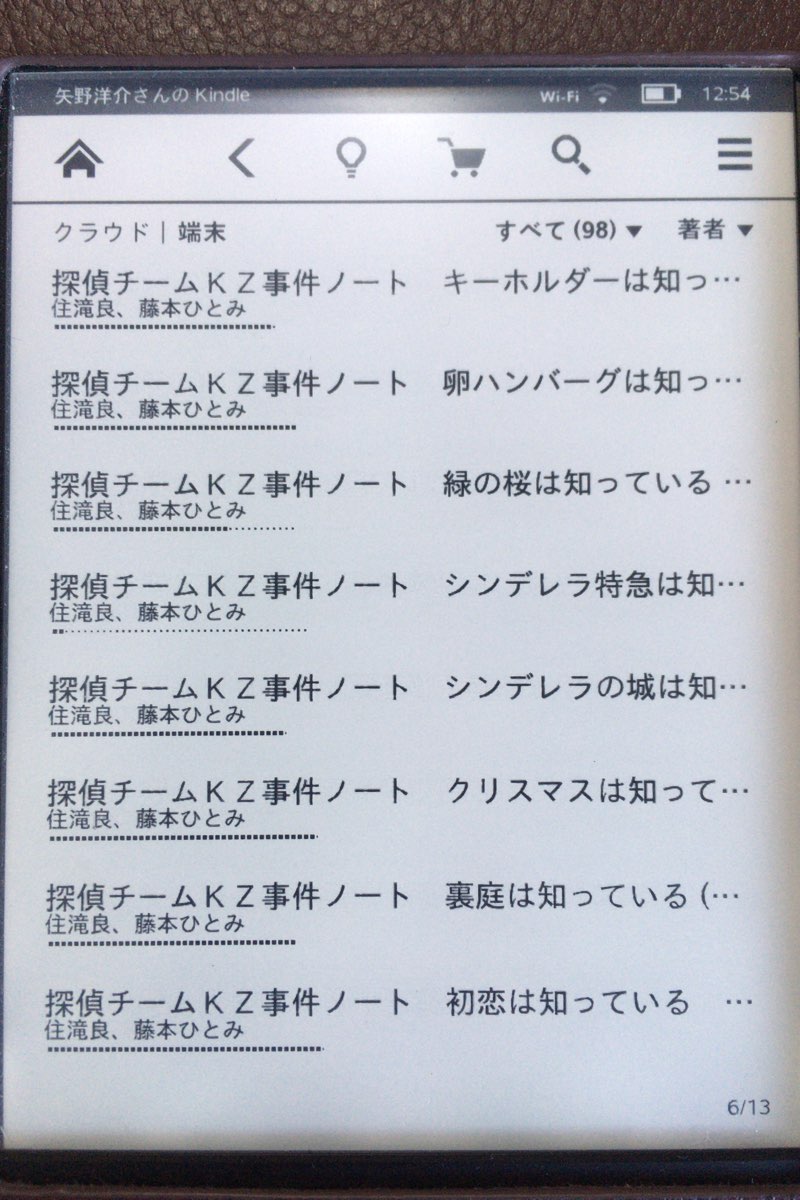

なんか、気がつけばKindleのなかが児童書だらけになっています(笑)。
「Kindle」の光は目に優しい
わたしの持っている「Kindle Paperwhite」も含め、Kindleのどの機種も光が出ます。
ところがです!!
この光が「iPad」とは全然違うんです!
Kindle(Kindle Paperwhite)のライトは、iPadのように光が目に直接向かっているのではありません。
なんと、画面から奥に向かって光を出し、間接光で光っているため目に優しいってわけです。

これはKindle Paperwhiteを買った初日から感動していましたが、すごい技術です!!
「Kindle」の光は暗い所でも目に優しい
これは「Kindle Paperwhite」の光を押し入れの中で撮影したもの。

バックライトが間接光になっているので光は弱いと思われますが、真っ暗の中でも十分すぎるほど明るいです。
それなのに目に優しい!!
逆にiPadの明るさは、暗いところでは特に目に痛いような光なんですよね……。
ちなみにKindleでは24段階も画面の明るさを変えられます(上の画像では明るさを最大にしている)。
Kindleはバッテリーが長持ち
KindleはiPadに比べると、とにかくバッテリーが持ちます。
「ワイヤレス接続オフで1日30分使用した場合、1回の充電で最長4週間利用可能
」だそうです。
さすがに1日30分で収まらないとしても1週間は充電なしでいけると考えて大丈夫ですね。
わたしの場合は毎日読むわけじゃないのでもっと持ちますが。

たぶんiPadも電子書籍としてしか使わなければもっと持つと思うんですけど、そうはいきませんよね。

わたしの場合はiPadで絵を描くことが多いので、もって1日です。まぁ、特に早いほうだと思いますが。
ちなみにコンセントからKindleに充電できるやつは別売りになっているので、必要な方はこちらも。
Kindleの画面は反射しない
スマホやiPadみたいなタブレットを持っている人なら誰しも経験したことがあると思います。それが外で使った時の反射。
こんな感じですよ。
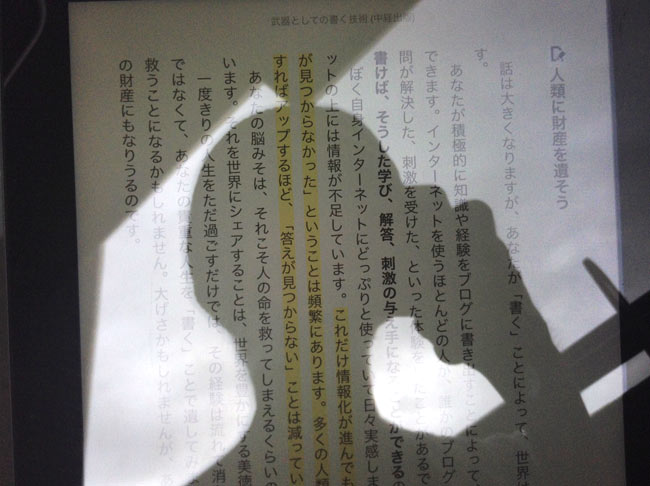
ほら、スマホで写真を撮っているわたしの姿がくっきりと!
この日は曇りだった(この反射でも天気がわかりますよね)のでマシですが、晴天の日なんて眩しくて画面を見てられません。
つまり、外で使うのには向いていません。ところがKindleのヤツときたら素晴らしいんですよ。
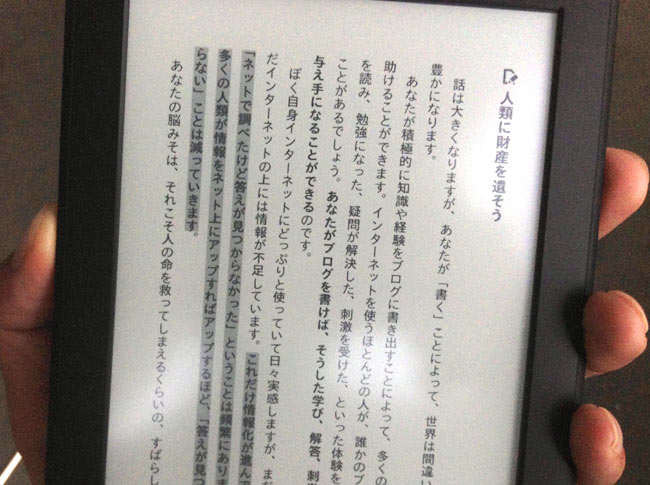
信じられない……。
全く反射しないんですよね。
……あ、外が晴れてきたので今度は太陽の下で撮り直しました。
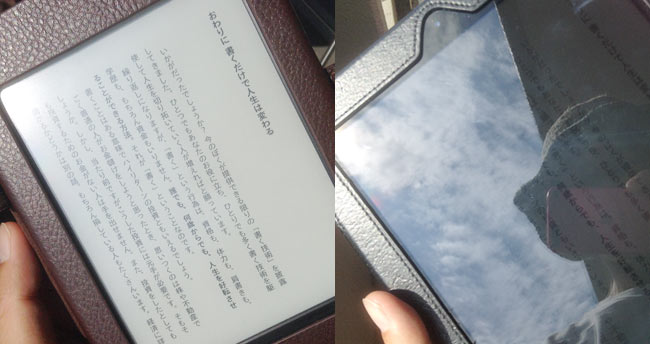
もうこの差は凄まじいですよね。もうiPadは使い物にならないレベル。反射しすぎて、もはや鏡ですよこれ。
わたしの体験での話になりますが、アメリカ人ってよく外で読書するんです。
アメリカに住んでいたとき、出かけているルームメイトに「どこいくの?」と聞くと、よく「読書!」って返事をすることがありました。

「外で??」と思っていたのですが、わざわざ外に本を持ち込んで読むんですよね。
もしかして、こういう慣習がKindleの反射しない画面仕様に反映されているのかもしれません。
Kindleは小さくて軽い
携帯するデバイスで重要なのは小さくて軽いこと。
現在(2021年11月)出ているiPadで一番小さくて軽いのがiPad mini 6です。Kindleと比べてみます。
| iPad mini 4 | Kindle | |
|---|---|---|
| 大きさ | 195.4 mm × 134.8 mm×6.3 mm | 160 mm x 113 mm x 8.7 mm |
| 重さ | 293 g | 174 g |
約100gの差ですね。もちろん、iPadが重いのはいろんなことができるからだと思うので、比べるのもアレかもしれませんが。
ついでに書いておくと、わたしの持っているiPad(第三世代)の重さは649 gです。ヤバイ差ですね……(笑)。
Kindleは読書に集中できる
さきほど、iPadはいろいろなことができると書きましたが、そうなんです。

「Kindle」は読書だけに集中できる!!
読書中はiPadの「いろんなことができる」という長所が欠点に
もはやiPadは、小さいパソコンなので高性能です。
そうなるといろんなことをしたくなるんですよ。読書に集中したくても、ついついSNSを開いたり……。
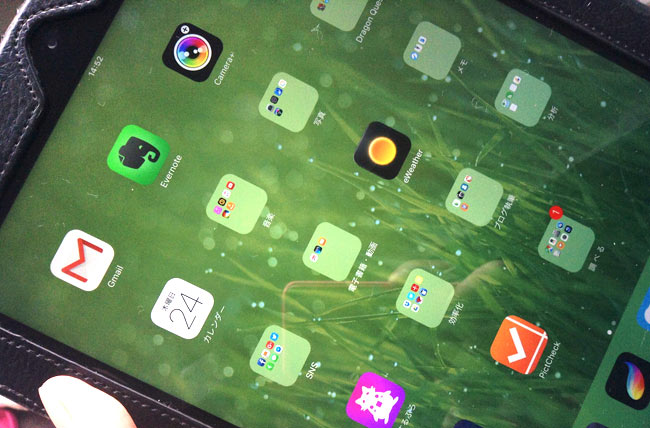
こういうときに「本を読む」に特化しているデバイスというのはいいですね。
他ごとができないので完全に
読書に集中でき、気が散りません。
Kindleには通知が来ない
Kindleは本しか読めないと書きましたが、つまり「通知がこない」ことも意味します。
iPadで本を読んでいると、SNSの通知がおかまいなしに届きますよね……。ほんとうっとうしい。

もちろん、通知が届かないようにしておけばいいのでしょうが、それもめんどうです。
KindleはiPadより画面が割れにくい
これは通常の「Kindle」だけの特徴ですが、画面が割れにくいです。

iPadはタッチパネルのガラスと「角のところ」が繋がっているんですよ。
だから角から落とすと、上の写真の様に画面自体にヒビが入る。
でもKindleなら画面と角は別々の素材なので落としても画面にはヒビが入りにくいのです!
【追記】Paperwhiteは画面と角がつながっています。あくまでふつうのKindleだけの特徴です。

KindleはiPadよりさわり心地がいい
これは「Kindle」の機種のなかでも、「Paperwhite」という機種だけの特徴ですが、背面がラバー(ゴム)加工です。
「それがどうしたの?」と言われそうですが、触り心地が最高なんですよ……。

書籍を読むときって数時間も続けることがあります、持ち心地って、思っているよりも大切なのです。
わたしは、こちらの機種「Paperwhite」を「カバーなし」で使うのをゴリ押しします!
Kindleは激安で購入できる
たぶんアマゾンはKindle本体でお金を稼ごうとは思っていません。
なので本体自体は電子書籍用の端末としてかなり安いです。
通常のKindleだと8,980円。ほかのガジェットで1万円を切るものなんて見たことがありませんよ……。
Kindleは安いので複数買える
さて、上で書いたKindleが激安!ということから複数のKindleを買うのもハードルが低いです。
例えばトイレにもう一台……のように置いておくと、いちいち運び込まないでもよくなります。
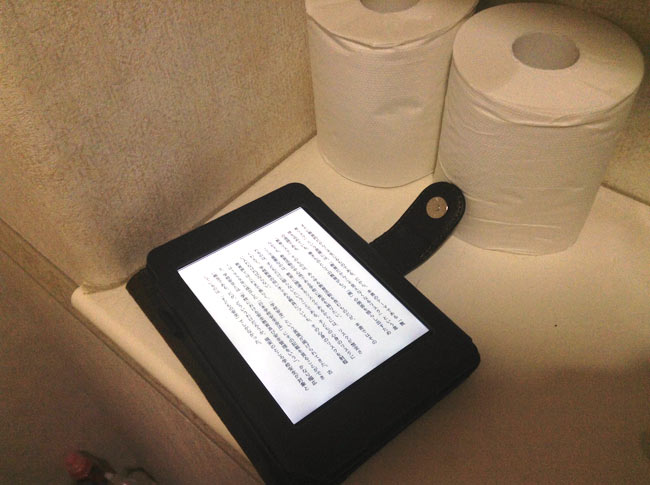
すごいことに、読んだページも同期してくれます。
どういうことかと言うと、寝室においてあるKindleで読んでいて120ページまでいったとします。
その読んでいるページがWi-Fiで同期され、トイレ置いてあるKindleで開いても120ページ目から開くというわけです!

スマホやタブレット端末のKindleアプリでも同期されますよ♪
「Kindle+Amazonプライム」なら毎月1冊が無料でプレゼントされる
Kindle端末を所有していて、かつAmazonプライムに加入していると、毎月1冊のKindle書籍が無料でもらえます。
対象の書籍を見ると、次のように、無料で読むという表記と「Kindleライブラリー」という表記があります。
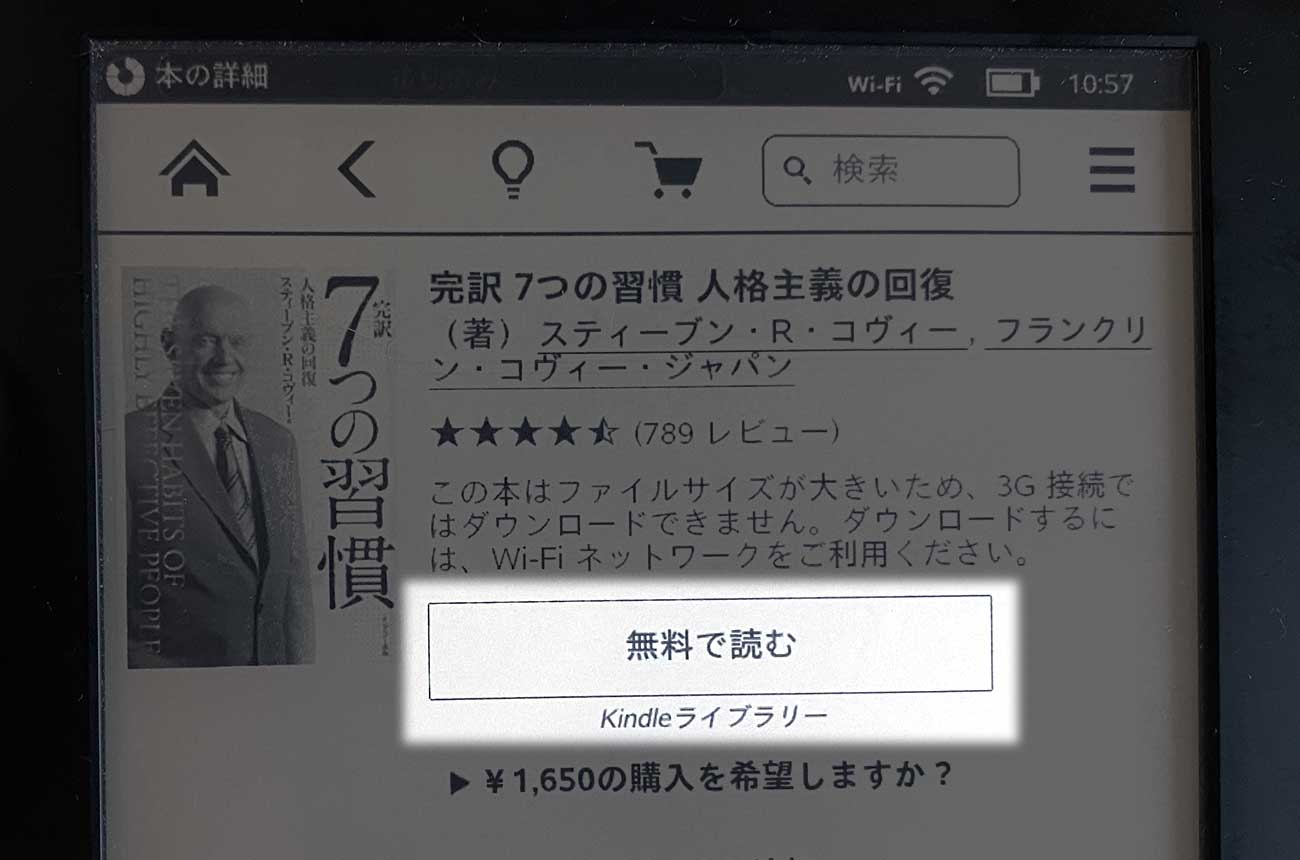
これを、スマホやタブレットのKindleアプリで見ても表示されません。
同じ書籍をスマホのKindleアプリから見たらこのように表示されます。
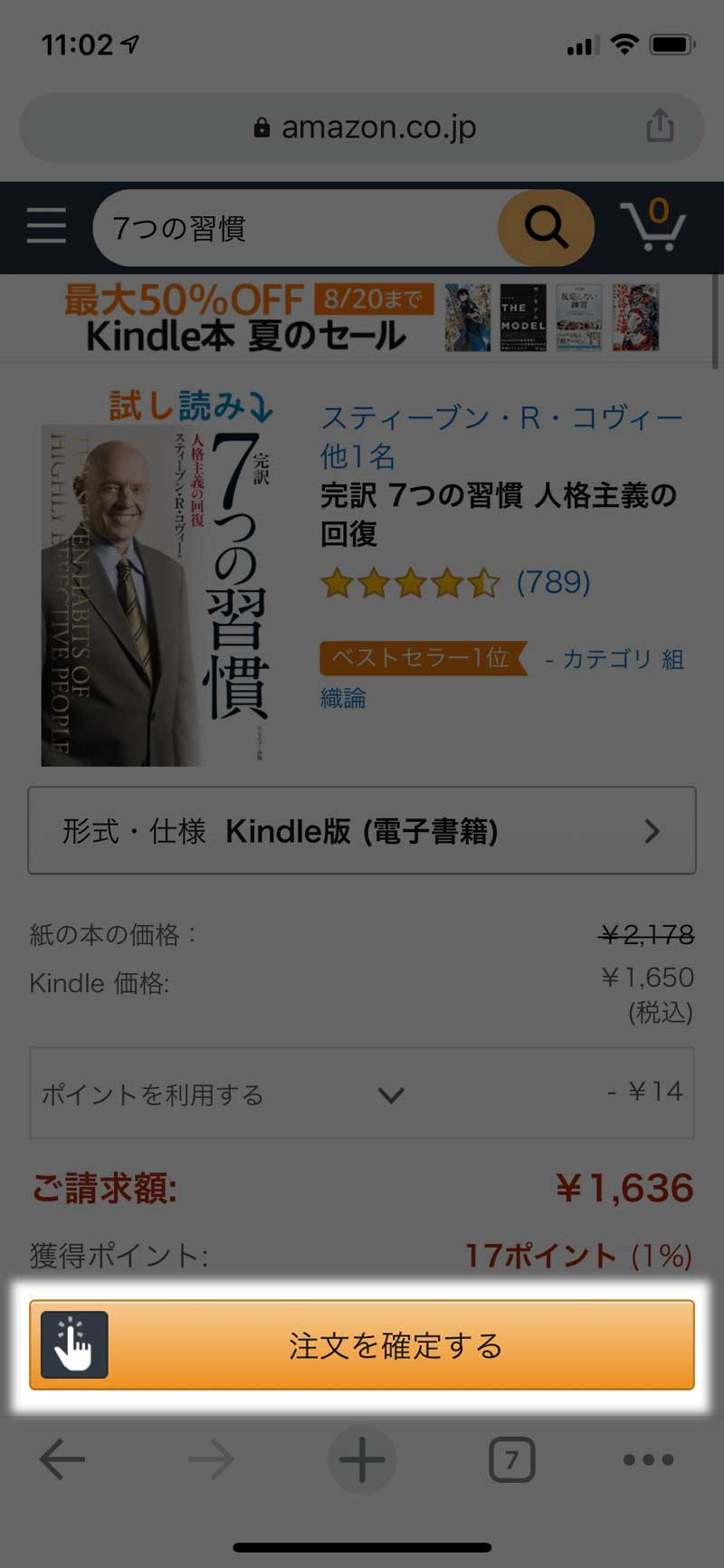
注文を確定するしかボタンがありませんよね。

つまり、Kindle端末で検索しないと無料で手に入らないということです!
検索するときはKindle端末上で「Kindleオーナーライブラリー」と検索すれば対象になる書籍が出てきます。
ちなみに、Amazonプライムは入らないと損をするレベルなので、ぜったいに加入をオススメします!
「Amazonプライムって?」という人はこの記事を
Kindleを買うと「Kindle Unlimited」が3か月無料で利用できる
Kindleを購入するときに、「3か月分のKindle Unlimitedつき」を選択すると、追加料金なしで「Kindle Unlimited」というサービスが利用できます。
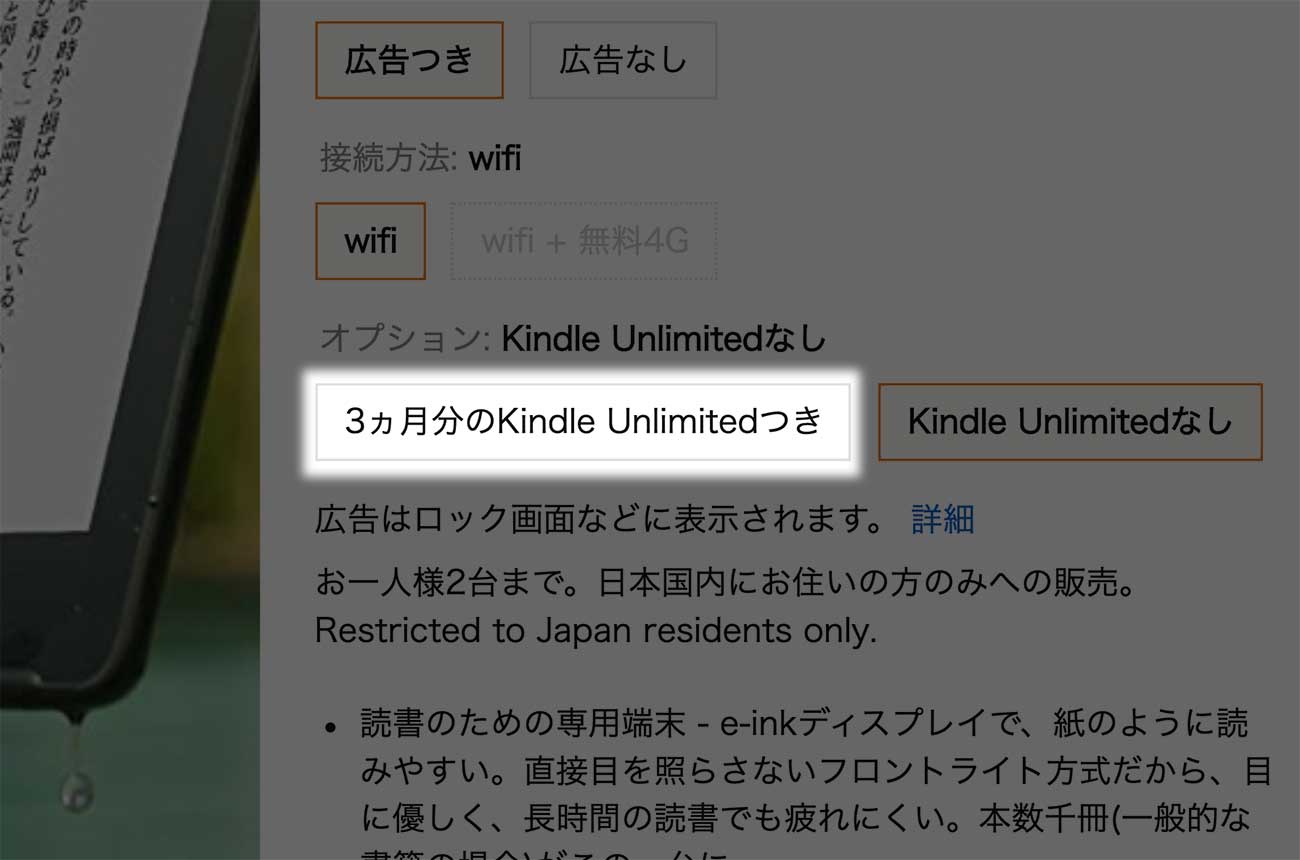
このサービスは、書籍、コミック、雑誌を含む和書12万冊、洋書120万冊以上が無料で読みまくれるようになるサービスです。
「Kindle Unlimited」に契約すると、対象商品は、こんなふうに読み放題で読むという表示になります。
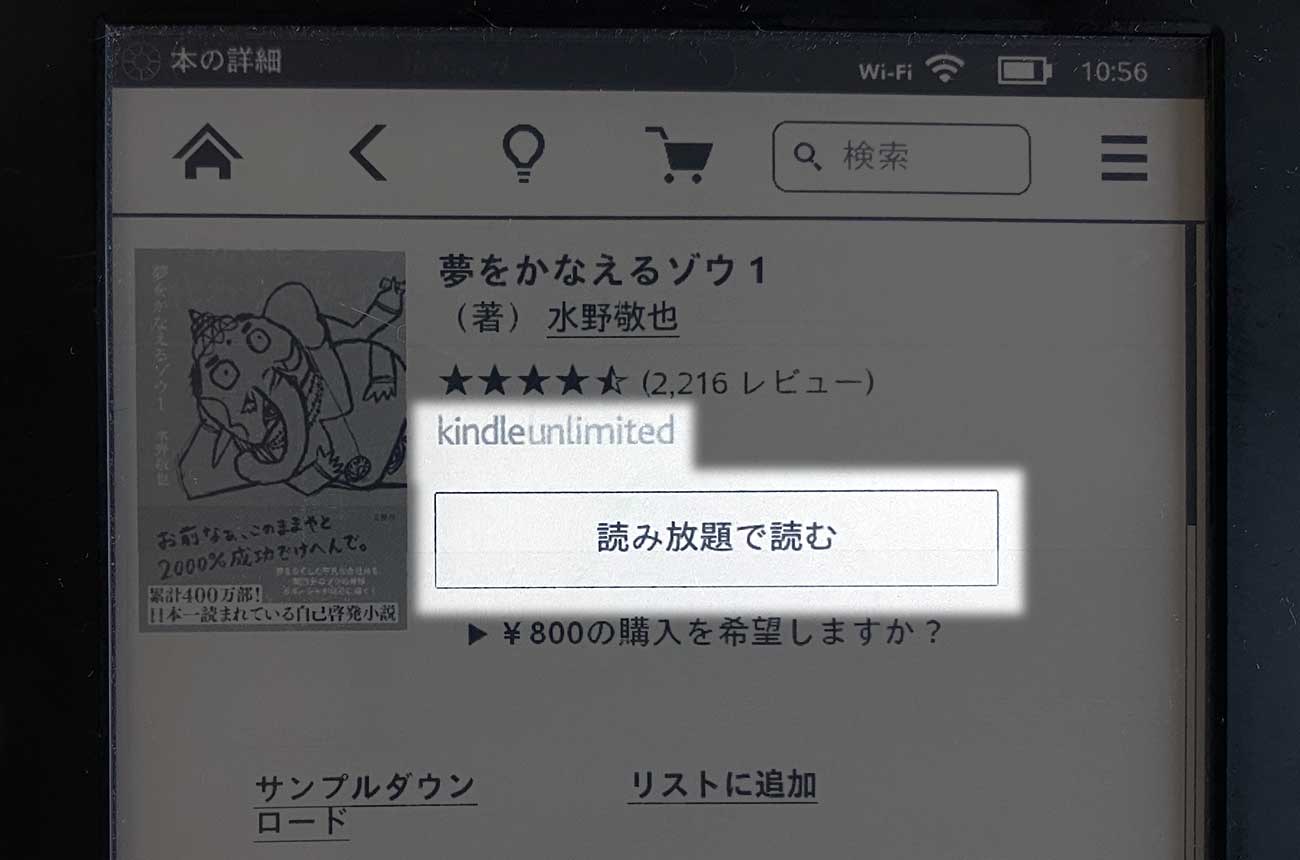
ただし、無料で契約できるのは3か月間だけです! 4か月後からは料金が自動で課金になるので、不要な人は解約をお忘れなく。
KindleとiPadを比較してわかったKindleのデメリット
さて、「Kindle最高!」というお話ばかりしてきましたが、当然ながらデメリットもあります。
Kindleはカラーではなく「白黒」
Kindleは白黒です。

ふつうの文章や、上のような白黒のマンガだったら問題ないですが、カラーのマンガだと物足りません。
次の画像は、「Kindle」と「iPad」の画面を見比べたもの。
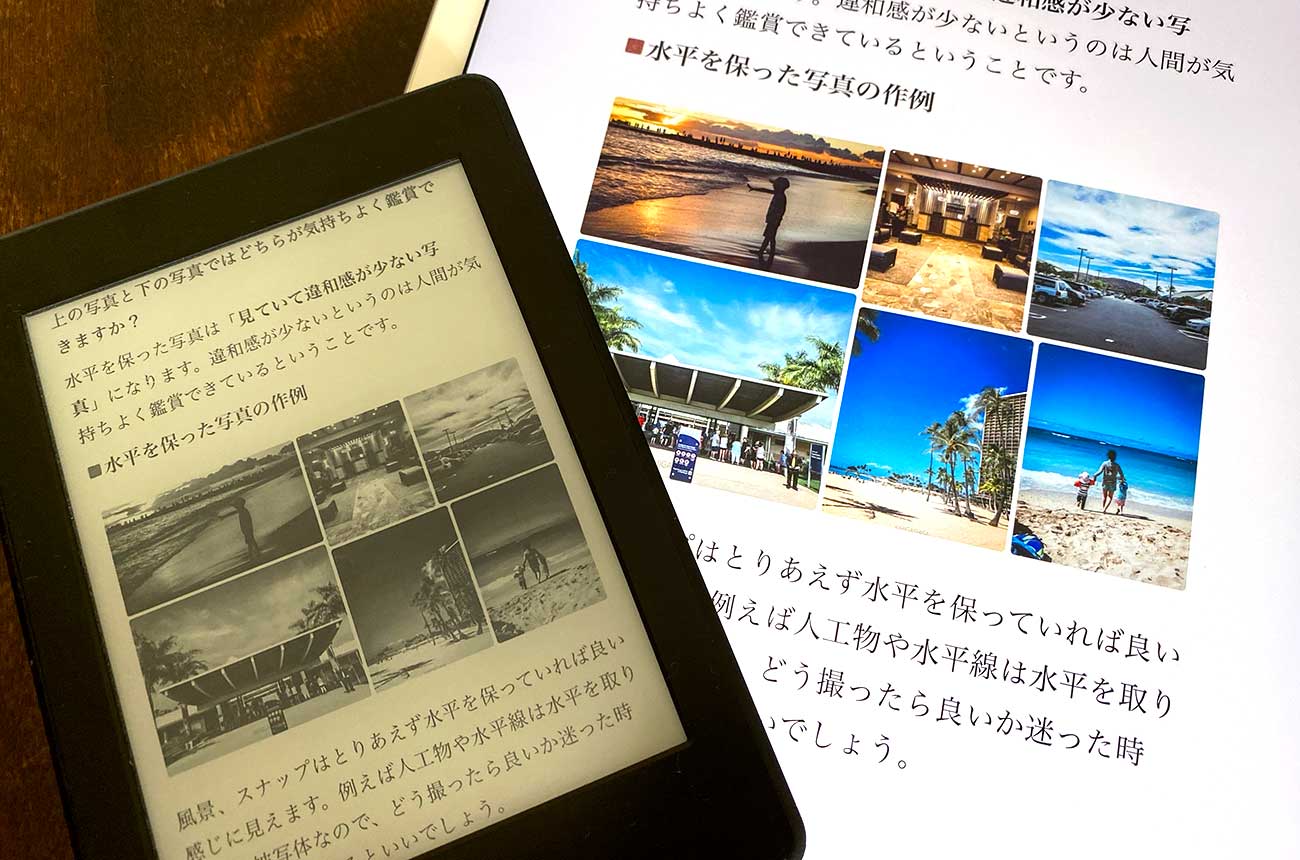
こんなふうに、カラーでないと意味のないような書籍だとKindleよりiPadのほうに軍配が上がります。
カラーと言えば、Amazonから「Fireタブレット」というカラーの端末も販売していますが、こちらは「e-ink」ではありません。つまり、それだったらiPadをオススメするという意味です。
Kindleは読み込みが遅い
KindleはiPadにくらべると、どうしても読み込みが遅くなります。
ページをめくるときはそこまで気になりませんが、ほかの動作(たとえば検索や、ほかのページへジャンプするときなど)をするときはイライラします。
Kindleの画面はドラッグしにくい
Kindleでは、本を読むときにラインを引くことができます。
あとで、ラインを引いたところだけを読むことができたりするんですね。
でも、Kindleだとドラッグが難しいです。iPadだとスムーズにできます。
外に出るなら「べつの端末」として持ち運ぶ必要がある
スマホを持たずにiPadだけで生活する人は少ないかもしれませんが、iPadだけでも生活できます。
なぜならiPadは、Kindleを読む以外のことができるため、これだけがあればいろいろと使えますよね?
でもKindleを持つなら、スマホを持ったうえで、もう1台の「べつの端末」として持ち歩く必要があります。
読むものによってはKindleの画面は小さい
そして、読むものによってはKindleの画面では小さすぎるということもデメリットです。
もっとも大きなiPadであるiPad Pro 12.9インチと比較するとこのとおり。
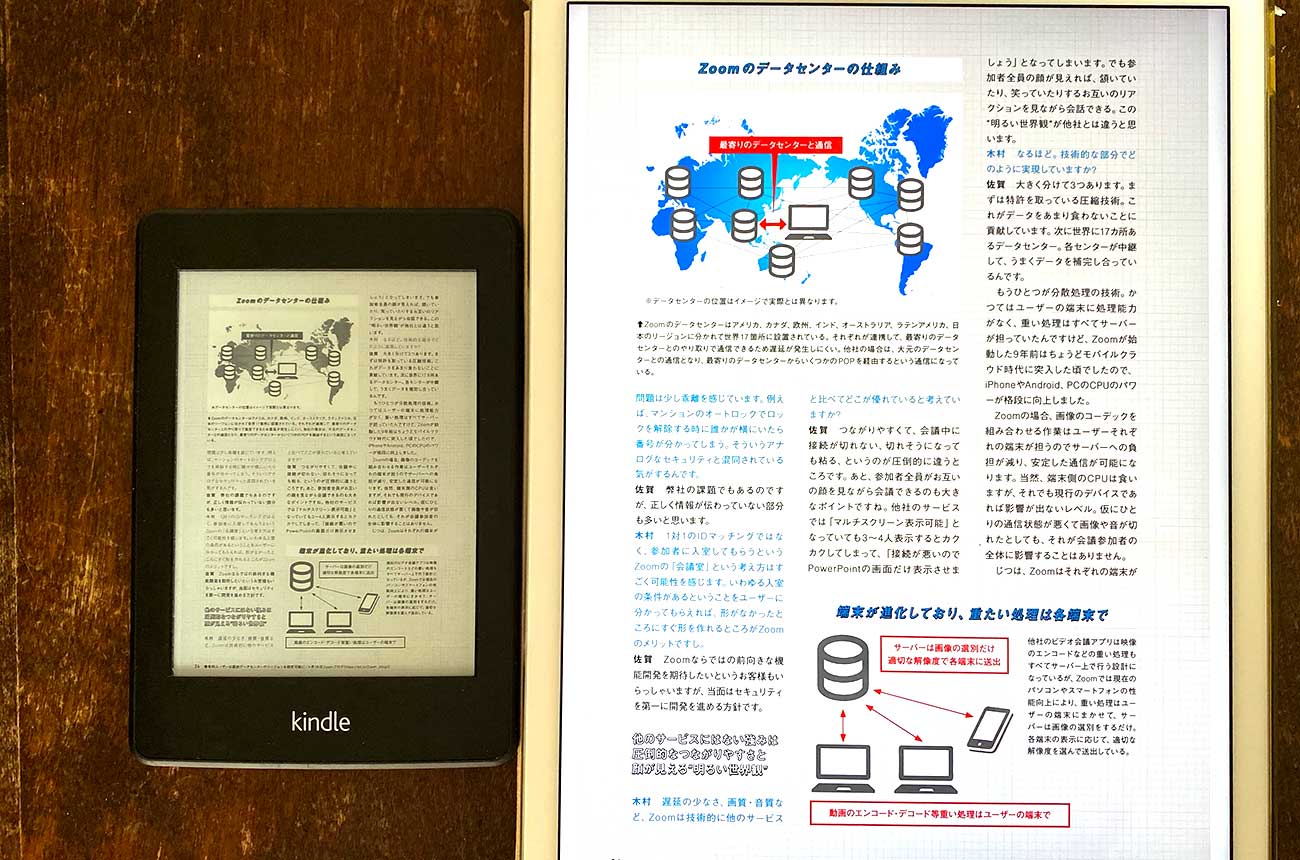
圧倒的な大きさの違いがあります。
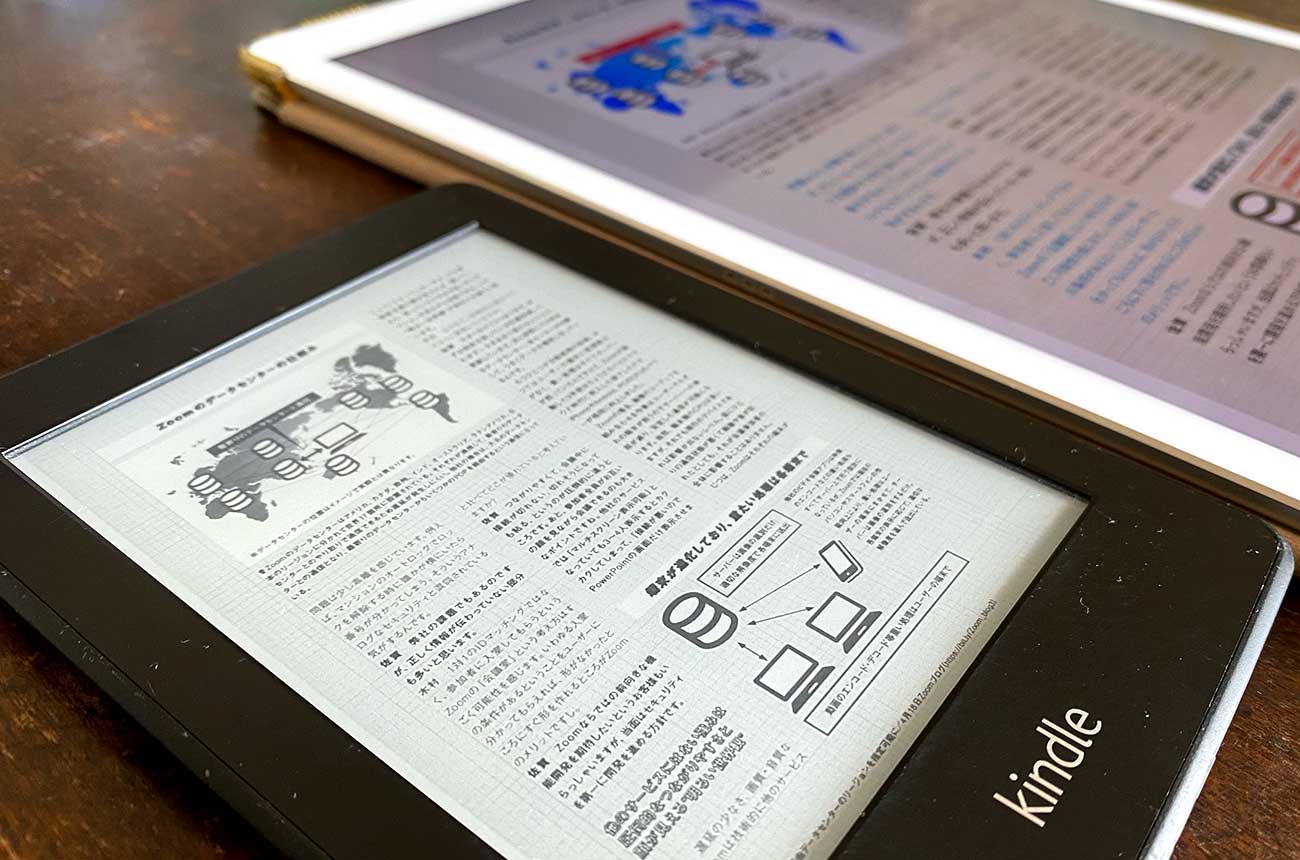
上の画像は雑誌ですが、雑誌をKindleで読むのは無理があるようです。
追記:「広告つきモデル」と「広告なしモデル」があります
Kindleの値段は8,980円ですが、これは「広告つき」モデルなんですね。
どういうことかというと、ロック画面などに、Amazonのセール情報が「広告」として表示されます。
その広告が嫌な場合は、10,980円の広告なしモデルを買いましょう。
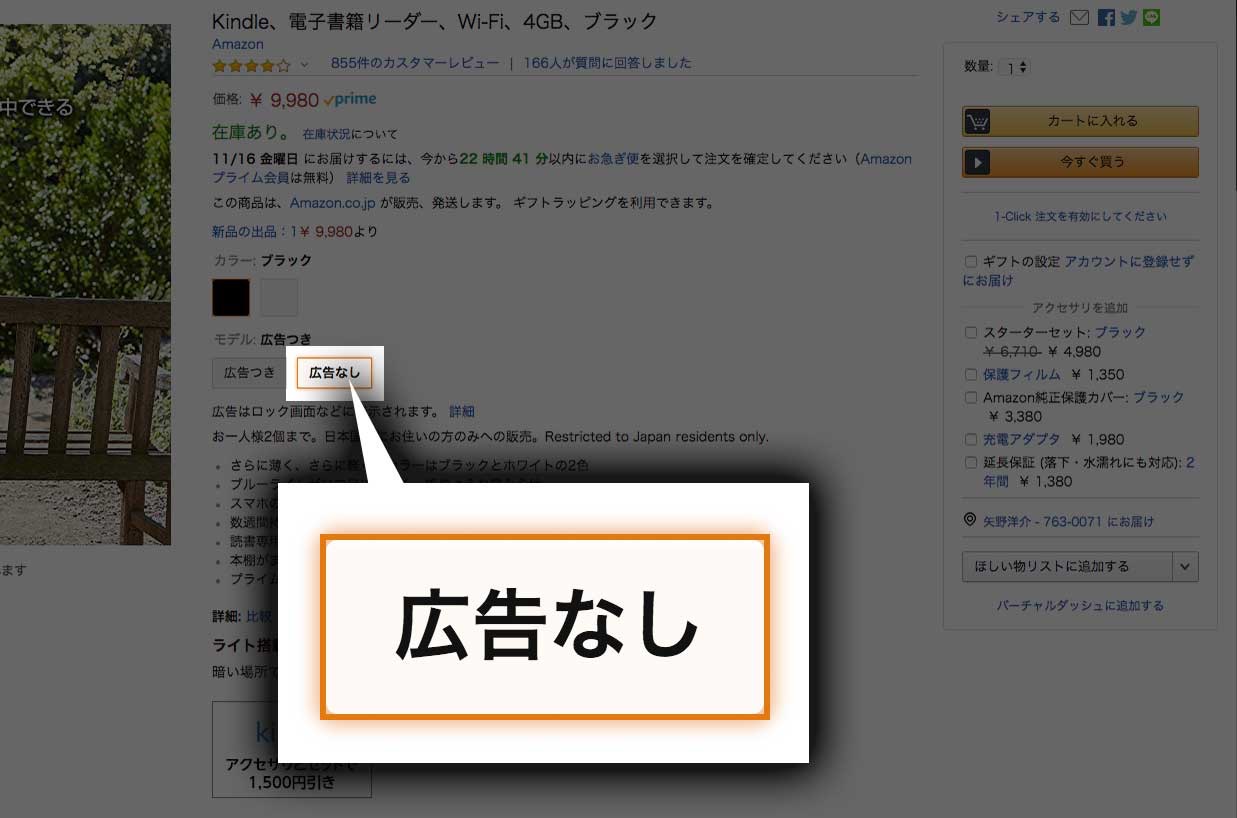
ただ、Amazonのセール情報というのは、「お得で良い情報」なので、むしろそっちの方がオススメだったりします。お好みでお選びください♪
追記:「Kindle」の機種を比較しました
こちらに「Kndle」の機種を比較しています。
どの機種を買えばいいか迷った方は、ぜひとも参考にしてください。
さて、今回はKindleのステキなところをiPadと比較して紹介しました。
もちろん「本を読むデバイス」という部分のみにフォーカスしているのでKindleの完全勝利になっています。
そもそもiPadとは目的の幅が違うので比べるのも無理がありますけどね(笑)。
それでも、iPadがあってもKindleを持つ選択肢もアリだなーというのが伝わったのではないかと。
わたしがオススメするのは防水機能も付いている「Kindle Paperwhite」という機種です。
これを買っておけば、正直なところ後悔することはないでしょう!